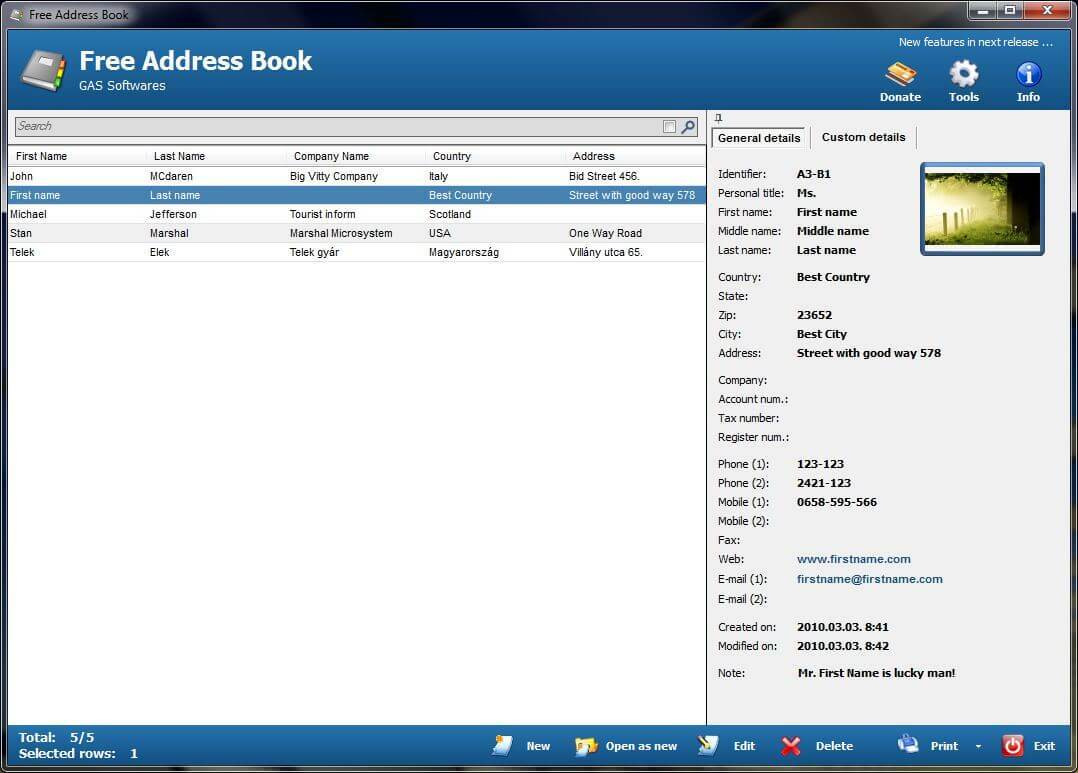- თუ თქვენ ეძებთ ა საიმედო თანამშრომლობის ინსტრუმენტი თქვენი გუნდის შედეგების გასაზრდელად, Slack შესანიშნავი არჩევანია
- Slack– ის საშუალებით ყოველდღიურად მილიონობით შეტყობინება იგზავნება, რაც გუნდებს ეხმარება იდეების გაცვლასა და პროექტების განვითარებაში
- მაგრამ რას აკეთებთ, როდესაც Slack ვერ გაგზავნის თქვენს შეტყობინებებს? ცხადია, თქვენ ცდილობთ პრობლემის მოგვარება და ეს სახელმძღვანელო დაგეხმარებათ სწორედ ამის გაკეთებაში
- პრობლემების აღმოფხვრის ეს სახელმძღვანელო ნაწილია ჩვენი Slack hub. ეწვიეთ მას, რომ გახდეთ გამოცდილი Slack მომხმარებელი.

ეს პროგრამა თქვენს დრაივერებს განაგრძობს მუშაობას და ამით გიცავთ კომპიუტერის ჩვეულებრივი შეცდომებისგან და ტექნიკის უკმარისობისგან. შეამოწმეთ თქვენი ყველა მძღოლი ახლა 3 მარტივ ეტაპზე:
- ჩამოტვირთეთ DriverFix (დადასტურებული ჩამოტვირთვის ფაილი).
- დააჭირეთ დაიწყეთ სკანირება იპოვონ ყველა პრობლემატური მძღოლი.
- დააჭირეთ განაახლეთ დრაივერები ახალი ვერსიების მისაღებად და სისტემის გაუმართაობის თავიდან ასაცილებლად.
- DriverFix გადმოწერილია ავტორი 0 მკითხველი ამ თვეში.
Slack, ალბათ, ყველაზე პოპულარული გუნდის ორგანიზაციის ინსტრუმენტია. მახასიათებლების სიმრავლე და საერთო გამოყენებადობა მომხმარებლებს სამუშაო სივრცის შესანიშნავ საშუალებას აძლევს.
თუმცა, საკითხები საკმაოდ მწირია, მომხმარებლები დროდადრო შეხვდებიან რამდენიმე მათგანს. ერთი აშკარა შეცდომა, რომელსაც ვხვდებით არის სლაკმა ვერ გაგზავნა ეს შეტყობინება შეცდომა
ცხადია, ეს ჩანს, როდესაც მომხმარებელი ცდილობს გაგზავნოს შეტყობინება და შეჩერებულია. ქვემოთ მოცემულია 5 შესაძლო გადაწყვეტა. გაითვალისწინეთ მათი გამოსაცდელად და გამოგვიგზავნეთ კომენტარი, თუ ისინი დაგეხმარებიან.
როგორ მოვაგვაროთ Slack შეტყობინებების პრობლემები
- შეამოწმეთ თუ არა სერვერები
- შეამოწმეთ ინტერნეტი
- გაასუფთავეთ აპლიკაციის მეხსიერება და გადატვირთეთ
- ნებადართულია Slack Windows Firewall- ში
- ხელახლა დააინსტალირეთ აპი
გამოსავალი 1 - შეამოწმეთ არის თუ არა სერვერები
მიუხედავად იმისა, რომ ჩვენი პირველი ყურადღება ძირითადად ინდივიდუალურ შემთხვევებზეა გაკეთებული, ისეთ სერვისს, როგორიცაა Slack, ზოგჯერ აქვს ზოგადი პრობლემები, რაც უამრავ მომხმარებელს აწუხებს. ამის შესამოწმებლად და სერვერის შესაძლო პრობლემის დასადგენად, ჩვენ გჭირდებათ Slack Status ვებსაიტზე გადასვლა. იქ ნახავთ პრობლემა თქვენს მხარეს არის თუ ის, რაც სხვასაც აწუხებს.
გადადით Slack Status- ზე, აქ, რომ გაიგოთ რა არის საქმე. შეტყობინებების განყოფილებამ უნდა მოგცეთ საკმარისი ინფორმაცია იმის შესახებ, რომ მიიღებთ შეცდომას "Slack ვერ გაგზავნა ეს შეტყობინება".
გამოსავალი 2 - შეამოწმეთ ინტერნეტთან კავშირი
დარწმუნება, რომ იყენებთ სტაბილურ კავშირს, სხვა საკითხია, რაზეც უნდა იდარდოთ. ეს, რა თქმა უნდა, მარტივია დასადგენად და საკმაოდ მარტივია ზოგადად პრობლემების მოსაგვარებლად. უფრო მეტიც, საუკეთესო გზა უნდა დაიწყოს, როდესაც საქმე ეხება Slack– ის პრობლემების მოგვარებას ოფიციალური ვებ – დაფუძნებული კავშირის ტესტირების ინსტრუმენტი.
ეს ინსტრუმენტი ამოწმებს თქვენს კავშირს Slack- თან და გთავაზობთ მნიშვნელოვან ცოდნას. უბრალოდ შედით სისტემაში და ჩაატარეთ ტესტი.
მას შემდეგ, რაც გარკვეულ შესაძლებლობებს გაითვალისწინებთ, შეგიძლიათ სცადოთ ეს ნაბიჯები კავშირის პრობლემის მოსაგვარებლად:
- ბრაუზერის მეხსიერების მეხსიერების გასუფთავება (ინტერნეტით დაფუძნებული კლიენტისთვის).
- გადატვირთეთ თქვენი როუტერი.
- სცადეთ სადენიანი კავშირით.
- დროებით გამორთეთ VPN ან პროქსი.
- დაკავშირებული: როგორ ხდება Slack არხის - Slack Guides რედაქტირება, წაშლა ან დაარქივება
გამოსავალი 3 - გაასუფთავეთ პროგრამის მეხსიერება და გადატვირთეთ
თუ გადავცდებით ჩვეული კავშირის პრობლემებს, შემდეგი გაჩერება აპია. შევსებული მეხსიერება შეიძლება იყოს ყველა სახის შეცდომის მიზეზი.
ახლა, დანამდვილებით ვერ ვიტყვით, მოხდა თუ არა ეს შეცდომა "Slack ვერ გაგზავნა ამ შეტყობინებას", მაგრამ Slack– ისგან მეხსიერების ამოღება არ დაგიჯდებათ.
იმის მიხედვით, თუ რა აპლიკაციას იყენებთ (სტანდარტული ან UWP ვერსია), შეგიძლიათ გადააყენოთ ქეში ამ ნაბიჯების დაცვით:
- ღია სუსტი.
- დააჭირეთ ჰამბურგერის მენიუს ზედა მარცხენა კუთხეში და აირჩიეთ დახმარება> პრობლემების გადაჭრა> მეხსიერების მეხსიერების გასუფთავება და გადატვირთვა.

- ასევე შეგიძლიათ გაიმეოროთ მოქმედება და გაასუფთაოთ აპის მონაცემებიც.
Slack UWP Microsoft Store- იდან
- გახსენით დაწყება.
- დააჭირეთ მაუსის მარჯვენა ღილაკს Slack აპს და აირჩიეთ მეტი> აპის პარამეტრები კონტექსტური მენიუდან.
- ჯერ სცადეთ შეკეთება და, თუ ეს არ მუშაობს, წადი გადატვირთვის ვარიანტი.

Solution 4 - ნებადართულია Slack Windows Firewall- ში
იმისათვის, რომ ნებისმიერმა და ყველა კავშირზე დამოკიდებულმა აპლიკაციამ წარმატებით იმუშაოს, თქვენ უნდა დაუშვათ ისინი Windows Firewall– ის საშუალებით. Slack არ არის გამონაკლისი.
ეს ჩვეულებრივ ხდება ავტომატურად, მხოლოდ იმ შემთხვევაში, თუ თქვენ დააინსტალირეთ კლიენტი ან Microsoft Store აპი. ამასთან, ეს შეიძლება შეიცვალოს და დაგვჭირდება იმის დადასტურება, რომ Slack შეძლებს კომუნიკაციას საჯარო და კერძო ქსელების საშუალებით.
ამასთან ერთად, აი, როგორ უნდა შეამოწმოთ ეს და შეასრულოთ საჭირო ცვლილებები:
- Windows ძიების ზოლში აკრიფეთ Firewall და გახსენით ნება დართეთ აპს Windows Firewall– ის საშუალებით.
- დააჭირეთ ”Პარამეტრების შეცვლა”.
- ნება დართეთ სუსტი ურთიერთობა თავისუფლად ავტორი ორივე ყუთის შემოწმება.
- დაადასტურეთ ცვლილებები და გადატვირთეთ კომპიუტერი.
- დაიწყეთ Slack და მოძებნეთ ცვლილებები.
გარდა ამისა, თუ თქვენ იყენებთ მესამე მხარის ანტიმალურის პროგრამულ უზრუნველყოფას ჩაშენებული ეკრანით, გთავაზობთ Slack- ის სიაში განთავსებას.
გამოსავალი 5 - გადააყენეთ აპი
დაბოლოს, თუ შეცდომამ "Slack ვერ გაგზავნა ეს შეტყობინება" გამეორდა, შეგიძლიათ სცადოთ აპის ინსტალაცია. გარდა ამისა, ამჟამად გაითვალისწინეთ ალტერნატივების გამოყენება, იქნება ეს ინტერნეტით დაფუძნებული პროგრამა, UWP ან სტანდარტული დესკტოპის აპი.
ამ სიტყვებით, ამ სტატიის დასკვნა შეგვიძლია. ნუ დაგავიწყდებათ, რომ კომენტარების განყოფილებაში გვითხარით ალტერნატიული გადაწყვეტილებების შესახებ, რომლებსაც იცნობთ ან განათავსეთ შეკითხვები. ჩვენ მოუთმენლად ველოდებით თქვენგან.
ხშირად დასმული შეკითხვები
შეგიძლიათ გაგზავნოთ ტექსტური შეტყობინებები პირდაპირ Slack– დან, აპლიკაციის დახმარებით, სახელწოდებით Avochato. ეს აპლიკაცია აფიქსირებს თქვენს ყველა საუბარს, რითაც მარტივად ადევნებთ თვალყურს ყველა გაგზავნილ და გაგზავნილ შეტყობინებას. Avochato– ს გამოსაყენებლად, უბრალოდ დარეგისტრირდით, შექმენით თქვენი ანგარიში და მიიღებთ უნიკალურ ტელეფონის ნომერს, რომლითაც შეგიძლიათ დარეკოთ და გაგზავნოთ ტექსტური შეტყობინებები.
Slack- ზე შეტყობინებების სანახავად, დააჭირეთ არხის სახელს, რომ შეხვიდეთ არხში და წაიკითხოთ იქ არსებული ყველა წერილი. ასევე არის ლურჯი ზოლი, რომელიც აჩვენებს ახალ შეტყობინებებს, რომლებიც გაგზავნილი გაქვთ შესაბამის არხზე ბოლო აქტივობის შემდეგ.
სლუკს შეუძლია შეინარჩუნოს არხებზე გაცვლილი ყველა შეტყობინება, სანამ შესაბამისი სამუშაო სივრცე არსებობს. ამასთან, არსებობს სპეციალური პარამეტრები, რომელთა ჩართვა მომხმარებლებს შეუძლიათ ისე, რომ დაადგინონ დროის მონაკვეთი, რის შემდეგაც Slack- ს ეძლევა საშუალება სამუდამოდ წაშალოს შეტყობინებები.
მას შემდეგ რაც Slack– ზე შეტყობინება წაიშალა, ის სამუდამოდ გაქრება და მომხმარებლებს მისი აღდგენა აღარ შეუძლიათ. წაშლილი შეტყობინებები მთლიანად ქრება პლატფორმიდან და არ ითვლება უფასო გეგმის 10K შეტყობინებების ლიმიტში.